常日頃から整理整頓を心がけているものの、ここに置いたと確信している場所に物が無いと、もう行方を追えなくなりがちな五十嵐です。
Adobe Marketo Engage(以下、Marketo)では、ランディングページ(以下、LP)やメールのアセット、それらに使用する画像やファイルのほとんどすべてをアップロードして保存できます。
しかしファイルの量や施策の規模が大きくなるにつれ、フォルダー構造は複雑化。何か月も前に作ったものや、自分以外の担当者が作ったものも増えてくると、把握が難しくなってくるのではないでしょうか。
ですが! 少しのコツさえわかっていれば、どれだけ膨大なアセット群でもすぐに目当ての場所にたどり着けるんです。
今回は、Marketoのデザインスタジオからフォルダーやアセットを見つけるためのTipsをご紹介します。
画像のアップロード先フォルダーを探したい!
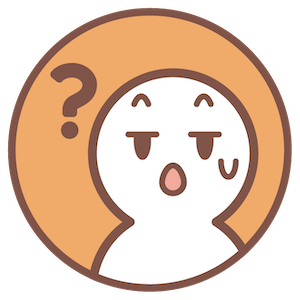
そんなときは該当画像のファイル名(アドレス)がわかればOKです!
-
まずは保存先を探したい画像のファイル名を確認します。LP上の画像を右クリックし、「画像アドレスをコピー(Chromeの場合)」をクリック。
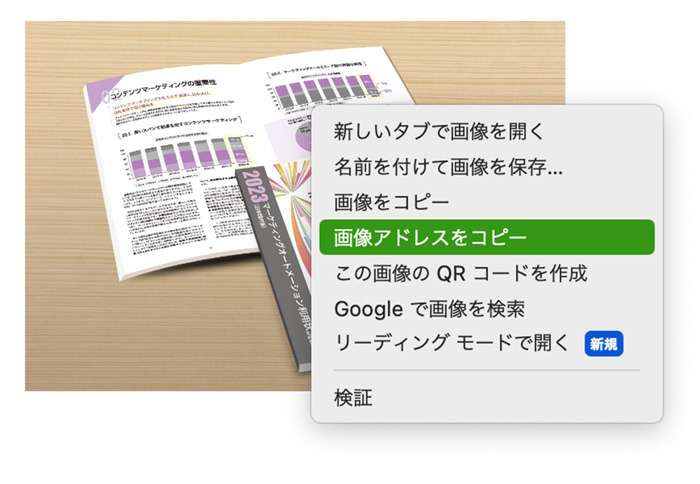
Safariの場合は「イメージのアドレスをコピー」、Edgeの場合は「リンクのコピー」など、ブラウザーによって文言が異なります。 -
メモ帳などにコピーしたアドレスを貼り付け、/images/より右側のファイル名部分をコピー。

jpgや.pngといった拡張子部分はあっても無くても可 -
デザインスタジオに移動し、「画像とファイル」をクリック。
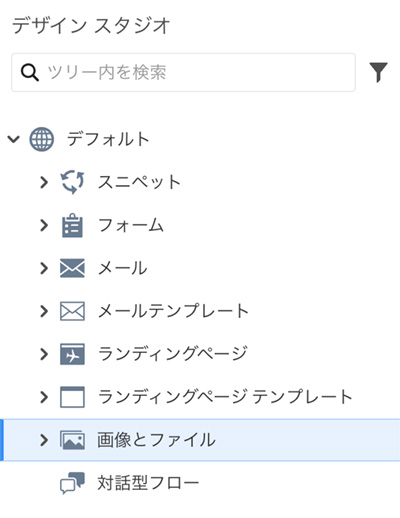
-
検索ボックスにコピーしたファイル名を貼り付けます。
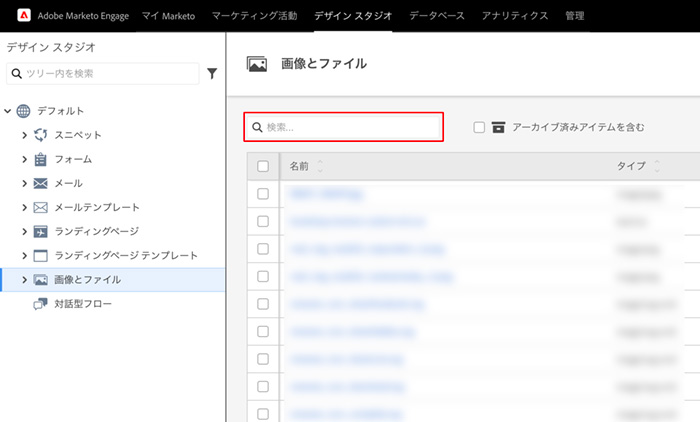
検索ボックスの場所はこちら -
一覧にアップロードされた画像のファイル名が表示されます。
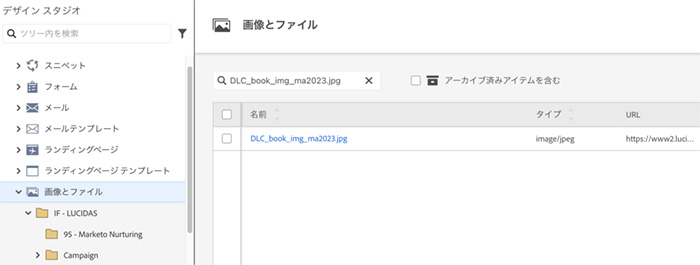
-
ファイル名をクリックすると、左側のメニューがその画像の保存されているフォルダーに移動します。
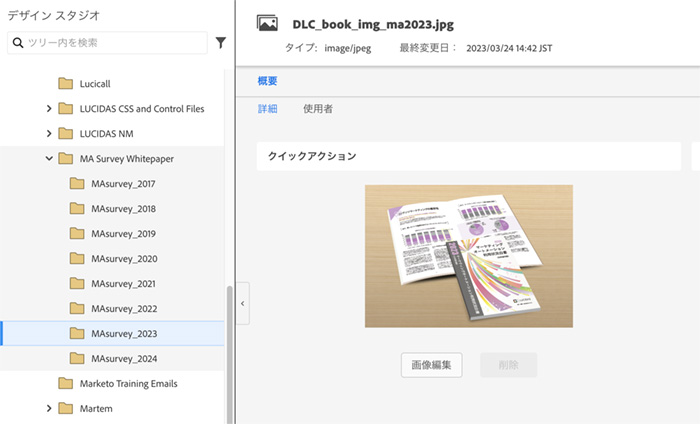
これにより、ファイルがひも付いているフォルダーを特定できます。
ちなみに、ファイル名をクリックしてもどこにも移動しない場合は、どのフォルダーにも分類されていないことを意味します。Marketoの「画像とファイル」にアップされているファイルは後からフォルダー移動した場合も表示に影響は無い(あくまで管理の利便性のためのもの)ので、この機会に整理するのはいかがでしょうか。
「画像とファイル」に関してはこちらの記事もご参照ください!
公開されているLPのアセットの場所がわからない!
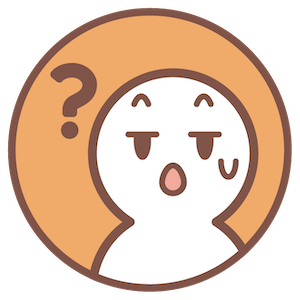
実は名前からだけでなく、URLからもLPアセットは検索できるんです!
しかしマーケティング活動やデザインスタジオの「ツリーを検索」でも、右上のサーチアイコンからの検索でも、URLだとアセットは出てきません。
ポイントは検索する場所です。
-
アセットを探したいLPをブラウザーで開き、URLをコピー。

-
デザインスタジオに移動し「ランディングページ」を選択。
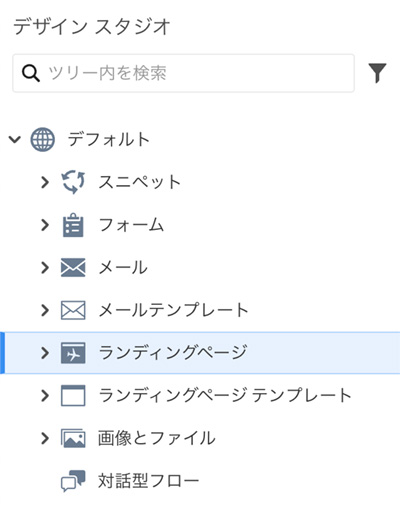
実はマーケティング活動・デザインスタジオのどちら側にあるかを問わず、Marketo全体のLPはここに表示されています。 -
「ランディングページ」の検索ボックスにコピーしたLPのURLを貼り付けます。
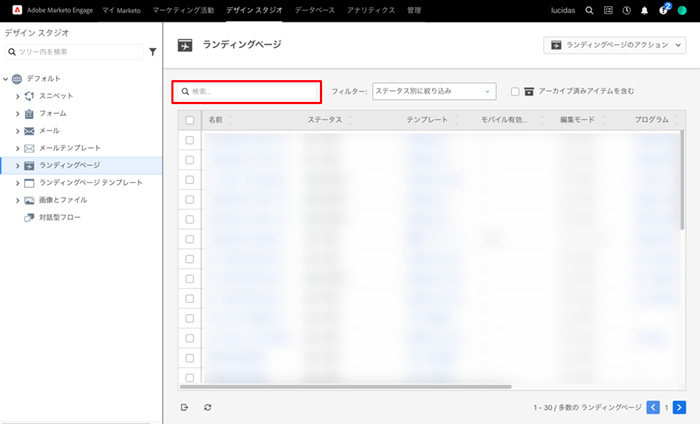
-
一覧にURLが一致するアセットが表示されます。
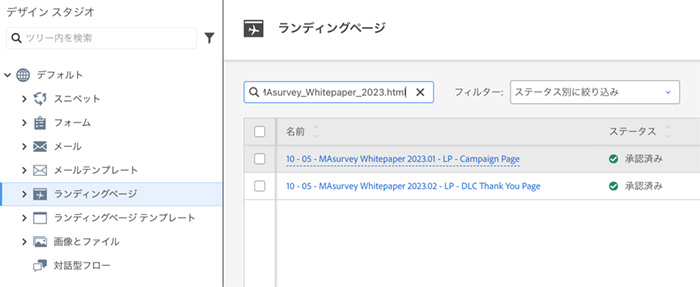
これでアセットを特定できます。
このようなコツを覚えておけば、Marketoのフォルダー構造すべてを覚えておかなくても目当てのアセットを見つけられ、作業の時短につながります。マーケティング施策に注力する時間がグッと増えますね!
ぜひこれらの方法を活用して、マーケティング活動の効率化に役立ててください!
執筆者プロフィール

- 新潟市出身。新潟の大学で美術を学び、卒業後は新潟の企業に就職していましたが、クリエイティブな仕事への憧憬を捨てられずに退職。デザインとWEB制作を勉強しつつ…[続きを読む]
最新の投稿
 Marketo2025年1月31日効率化の鍵!LP・メールのスニペット活用術
Marketo2025年1月31日効率化の鍵!LP・メールのスニペット活用術 Marketo2024年1月12日Marketoアセット探しのコツ
Marketo2024年1月12日Marketoアセット探しのコツ Marketo2022年10月28日不便なMarketoメールテンプレを改造しよう
Marketo2022年10月28日不便なMarketoメールテンプレを改造しよう Marketo2022年5月13日Marketo LPの『正しい』プレビュー方法とは!?
Marketo2022年5月13日Marketo LPの『正しい』プレビュー方法とは!?
メルマガ登録
マーケターやマーケティングにご興味のある方へ。些細なことから「おっ」と思う注目の事柄まで、読んでお得な情報をメールで配信中!気になる方は今すぐご登録を!





